Dies ist eine alte Version des Dokuments!
Lasercutter
Die Toolbox nennt zwei Lasercutter ihr Eigen.
Vorsichtsmaßnahmen und Hinweise zur Nutzung
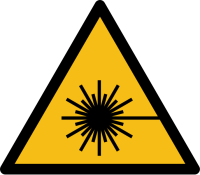
- Das Gerät darf nie unbeaufsichtigt betrieben werden!
- Die Leistung des Laserstrahls ist sehr hoch! Reflektierte oder gestreute Strahlen( oder Anteile davon) können zu Haut- und Augenschäden führen! Während des Schneidevorgangs besser nicht in den Lasercutter schauen!
- u.U. können sich Materialien, die ihr mit dem Laser bearbeitet, entzünden; z.B. wenn brennbare Gase entstehen. Seid immer bereit einen solchen „Brand“ zu löschen. Meist reicht es, wenn man die Flammen auspustet! Für den Notfall solltet ihr wissen, wo sich der nächste (CO2)Feuerlöscher befindet.
- Unser Lasercutter verfügt über eine Absaugung, um Rauch, Feinstaub oder Dämpfe, die während des Schneidvorgangs entstehen, ins Freie zu leiten. Öffnet nach dem Lasern bitte nicht direkt die Haube, sondern gebt der Absauganlage etwas Zeit, um Staub, Rauch etc. abzutransportieren! Denkt bitte immer daran, dass das Einatmen gesundheitsschädlich sein kann!
- Das Gerät sollte nach Nutzung (und ggf. vor Inbetriebnahme) gereinigt werden! Material vom letzten Laservorgang, Schmauch etc. könnten sich entzünden.
Welche Werkstoffe dürfen bearbeitet werden
Damit lassen sich viele Materialien „schneiden“ oder „gravieren“.
In den nachfolgenden Listen sind Materialien aufgeführt, die Ihr verwenden könnt oder aber NICHT verarbeiten dürft.
Gefährliche Materialien -> NICHT verwenden!
- Polyvinylchlorid (PVC, Vinyl, Neopren) erzeugt beim verbrennen Salzsäuredämpfe!
- Acrylnitril Butadien Styrol (ABS) - es entstehen gesundheitsschädliche Gase!
- Kevlar (para-aramid synthetic fiber) + Polyurethan erzeugt beim Erhitzen Blausäure!
- PTFE/Teflon (Polytetrafluoroethylen) erzeugt beim verbrennen Flussäuredämpfe!
- Platten, die Carbonfasern enthalten (gefährliche Stäube)
- Metalle (Kupfer, Chrom, Blei, Mangan, Nickel, Cobalt)
- Alle Materialien, die Halogene (Fluor, Chlor, Brom, Jod) enthalten (z.B.: Fluor-Kautschuk bzw. Fluorkarbon-Kautschuk (FKM))
Geeignete Materialien
- Holz, Sperrholz, Multiplex mit IF20/IF67 Verleimung (für Innenbereich)
- Mitteldichte Holzfaserplatten (MDF-Platten)
- Hochdichte Faserplatte (HDF-Platten)
- Leder
- Stoff
- Papier, Karton, Schmirgelpapier (von der Rückseite)
- Eloxiertes Aluminium (kann graviert werden)
- lackierter Stahl (kann graviert werden - Lack ggf. problematisch?)
- Stahl (kann mit Lasertransfertape graviert werden)
- PMMA (Acryl, Plexigals)
- POM (Polyoxymethylene)
- Depron
- Moosgummi
- Linoleum
- Mylarfolie für Schablonen
- Schaumstoffmatten aus PVC-freiem TPE
Bedingt geeignete Materialien
- Metalle (lassen sich nur mit speziellen Folien/Beschichtungen gravieren)
- Polystyrol (als Platten, Styropor, Styrodur) → sehr leicht entflammbar
- Polycarbonat (Dampf/Schmauch beschädigt Linse - nur mit Sperrluft) → fängt leicht Feuer
- Polyethylene (PE) → schmilzt
- Styrodur → schmilzt
- Nylon → schmilzt
- Holz mit Plastikbeschichtungen (s.o.)
XM-1060
 Beim großen Lasercutter handelt sich um das Model XM-1060 eines chinesischen Herstellers.
Beim großen Lasercutter handelt sich um das Model XM-1060 eines chinesischen Herstellers.
Die Bedienungsanleitung findet ihr hier.
Einweisung erfolgt durch David Ende und Peter Schmidt
Eingewiesene Mitglieder
| Name | Einweisedatum | Einweiser | |
|---|---|---|---|
| Alex Binzxxxxxx | 2020 | DavidE | |
| Henrik Ro | 2020 | DavidE | |
| Matthias Flock | 2020 | DavidE | |
| Falko | 2020 | DavidE | |
| Peet | 2020 | DavidE | |
| DavidE | 2020 | Peet | |
| Celin | 2020 | Peet | |
| Dirk | 2020 | Peet | |
| ManuM | 2020 | DavidE | |
| Trebian | 2020 | DavidE | |
| Pschoen | 2020 | Peet/DavidE | |
Schritt-für-Schritt-Anleitung
An dieser Stelle sei nochmals darauf hingewiesen, dass das Gerät nicht ohne Einweisung bedient werden darf. Die nachfolgende Anleitung ist vielmehr als Gedankenstütze anzusehen und nicht als How-to für absolute Neulinge.
Die folgenden Schritte müssen an der Hardware (dem Lasercutter und Peripherie) durchgeführt werden:
- ggf. müssen die Netzstecker (hinter dem Lasercutter) in die Steckdosen eingesteckt werden.
- PC einschalten und hochfahren.
- Sicherstellen, dass sich kein Werkstück im Lasercutter befindet. Der Laser kann (durch Kollision) beschädigt werden, da das Gerät nach dem Einschalten den Laserkopf automatisch in den Referenzpunkt fährt!
- Sicherstellen, dass der „Laser Switch“ auf 0 steht.
- Tisch (Z-Achse) soweit nach unten fahren, dass das Werkstück mit etwas Abstand unter den Laser passt.
- Klappe öffnen - das Gerät schaltet nun automatisch ab - und das Werkstück einlegen und ggf. ausrichten.
- Klappe schließen, woraufhin das Gerät wieder einschaltet.
- Für einen erfolgreichen Laserdurchgang, muss der Laser nun fokussiert werden. Hierzu drückt man auf dem Bedienfeld die Taste „Focus“. Der Tisch (Z-Achse) fährt nun nach oben und das Werkstück betätigt den „Abstandssensor“ (der im Prinzip nur ein Schalter ist). Anschließend fährt der Tisch wieder nach unten. Der Vorgang ist abgeschlossen, sobald auf dem Display die Meldung „Finding focus Please wait…“ verschwunden ist.

Nun ist der Lasercutter prinzipiell einsatzbereit und kann mit kompatibler Software bedient werden. In der Toolbox steht euch hierzu ein Rechner zur Verfügung, auf dem die Software LightBurn installiert ist. (Doku findet man unter https://github.com/LightBurnSoftware/Documentation) Wir empfehlen euch dieses Tool (auf unserem Rechner) zu nutzen, sofern ihr noch Neulinge seid. Erfahrene Nutzer können den Lasercutter natürlich auch über eigene PCs bzw. alternative Software bedienen. Nachfolgend ist lediglich ein kurzer Einstieg in LightBurn beschreiben:






